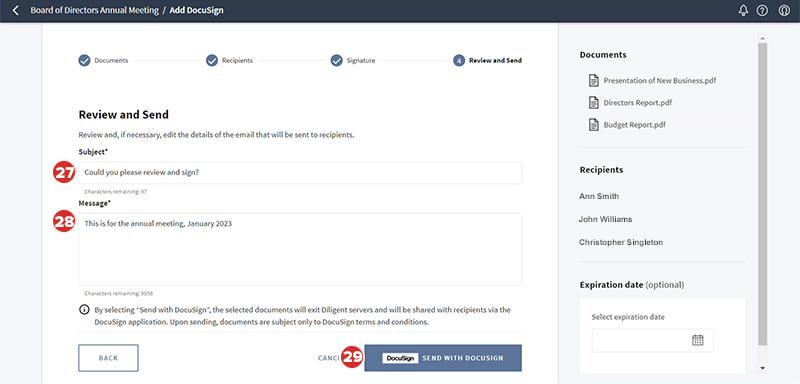Richieste di firma in DocuSign
Utilizzare la tecnologia DocuSign per raccogliere firme da membri del consiglio di amministrazione e dirigenti in linea con i materiali correlati del consiglio di amministrazione. In questo argomento viene spiegato come creare una busta di firma elettronica e inviare una richiesta di firma.
Nota
Per accedere alle funzioni descritte in questo articolo, è necessario disporre di un account DocuSign e abbonarsi al pacchetto Board & Leadership Collaboration di Diligent. Per assistenza contattare il proprio Customer Success Manager.
-
Selezionare un libro dall'hub Libri attuali per aprirlo.
Nota
Per accedere alla funzionalità DocuSign, è necessario selezionare un libro pubblicato.
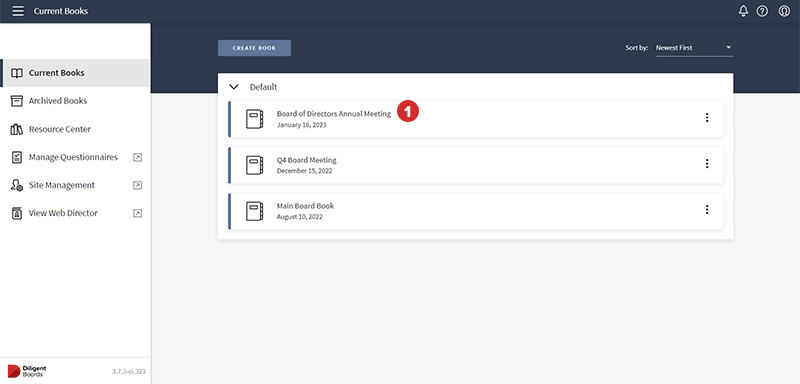
-
Selezionare la scheda Revisiona libro.
-
Selezionare Crea... Viene visualizzata la finestra Crea.
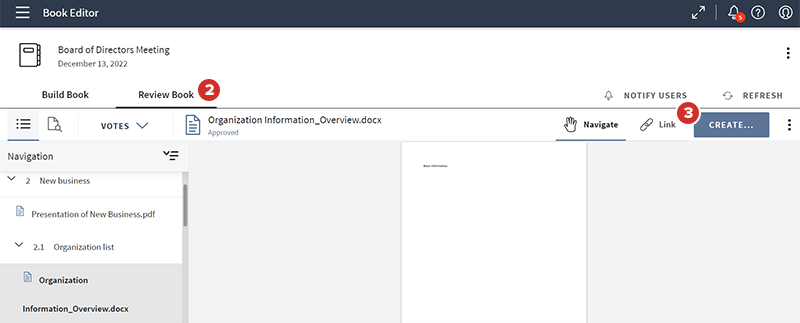
-
Per creare una busta DocuSign eSignature, selezionare DocuSign eSignature.
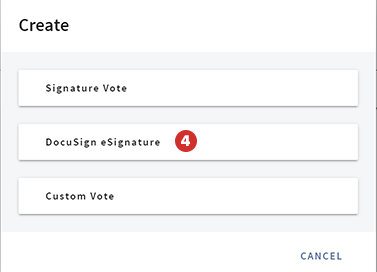
-
La prima volta che si seleziona "DocuSign eSignature", si passerà alla schermata di accesso a DocuSign su una nuova scheda del browser web. Sarà necessario approvare l'accesso dell'applicazione Diligent Boards all'account DocuSign dell'organizzazione. Questa approvazione è necessaria per creare e inviare buste di firma elettronica tramite l'integrazione DocuSign con Diligent Boards.
Nota
La prossima volta che si creerà una busta di firma elettronica DocuSign, non sarà necessario firmare in DocuSign, bensì si passerà direttamente alle fasi successive in Diligent Boards.
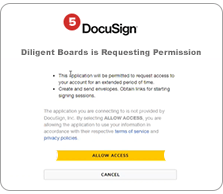
-
Per creare una busta di firma elettronica contenente tutti gli elementi della richiesta di firma, è necessario selezionare i documenti da esaminare e firmare. Nella pagina Documenti sarà visibile un elenco dei documenti aggiunti al libro organizzati per sezione.
-
Selezionare la casella di controllo accanto a uno o più documenti per aggiungerli alla busta di firma elettronica. Sul lato destro della pagina viene visualizzata un'anteprima dei documenti.
Nota
Non è possibile selezionare un documento presente in un'altra busta di firma elettronica con una richiesta di firma in sospeso o completata.
-
Selezionare Avanti per andare alla pagina successiva.
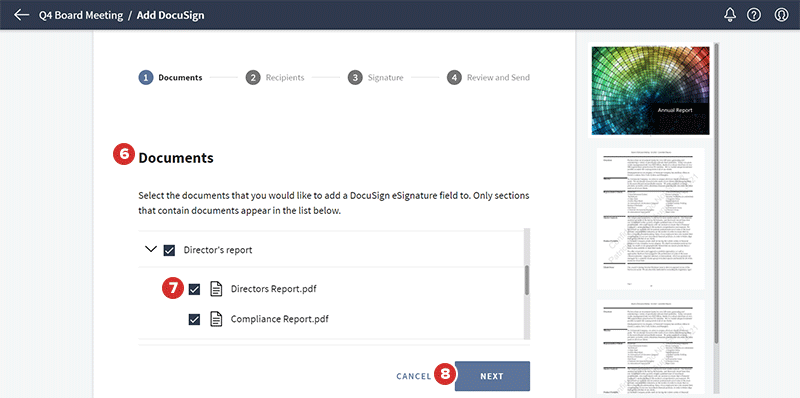
-
Dalla pagina Destinatari, è possibile selezionare le persone a cui verrà inviata la busta per la firma elettronica. Per aggiungere un destinatario, selezionare la casella di controllo accanto al relativo nome.
Nota
È possibile selezionare solo i destinatari che hanno accesso al libro e ai documenti in Diligent Boards.
Nota
I destinatari devono disporre in archivio di un indirizzo e-mail associato al proprio account Diligent Boards. Per assistenza sull'aggiunta di un indirizzo e-mail, contattare il proprio Customer Success Manager.
-
Per cercare in un lungo elenco di destinatari, inserire il nome, il cognome o l'indirizzo e-mail del destinatario nel campo Cerca.
-
Per filtrare l'elenco dei destinatari, selezionare il menu Filtra per.
-
Per passare alla pagina successiva, selezionare Avanti.
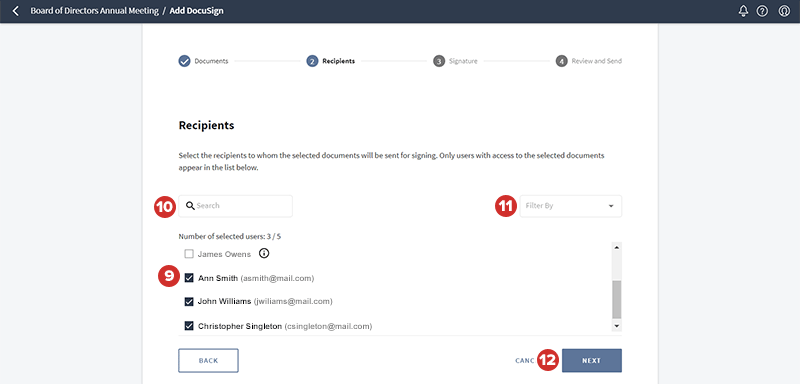
-
Dalla pagina della firma, è possibile aggiungere campi di firma a ciascun documento nella busta di firma elettronica, quindi assegnare i campi di firma ai destinatari. Per visualizzare un elenco dei documenti nella busta della firma elettronica, selezionare il menu Documenti.
-
Per modificare il documento visualizzato nella pagina, selezionarlo dall'elenco.
-
Per aggiungere un campo di firma al documento, selezionare e tenere premuto uno dei Campi disponibili in alto a sinistra, quindi trascinarlo nella posizione in cui si desidera che appaia. Rilasciare il mouse per posizionare il campo della firma sul documento. Sono disponibili i seguenti tipi di campi di firma:
-
Firma: per firmare è necessario specificare il nome e il cognome per intero del destinatario.
-
Iniziali: per firmare è necessaria la prima lettera del nome e la prima lettera del cognome del destinatario.
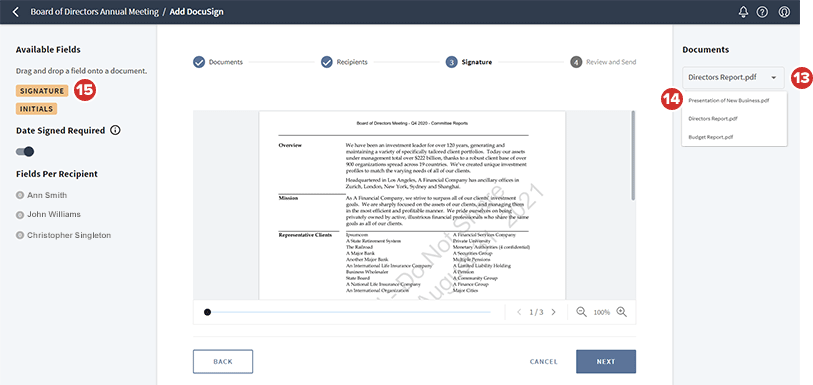
-
-
Per assegnare un campo di firma a un destinatario in modo che possa firmare il documento, selezionare prima il campo di firma. Viene visualizzata l'icona Destinatario.
-
Selezionare l'icona Destinatario. Viene visualizzata la finestra Aggiungi un destinatario.
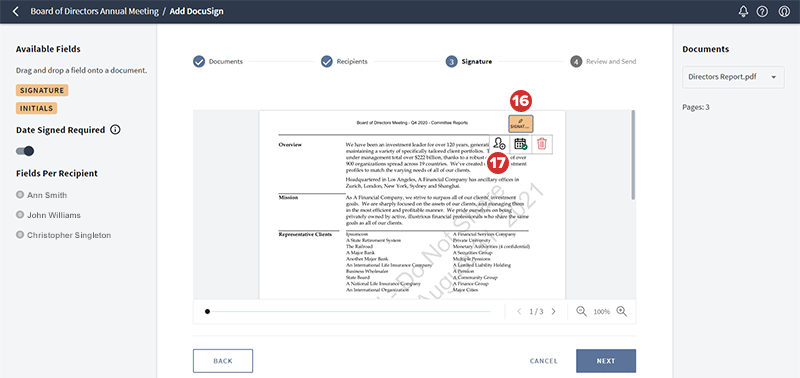
-
Selezionare il pulsante di opzione accanto al nome di un destinatario, quindi selezionare "Aggiungi".
Nota
I destinatari visualizzeranno i campi della firma solo quando aprono il documento in DocuSign. I campi della firma non sono visibili nei documenti in Diligent Boards.
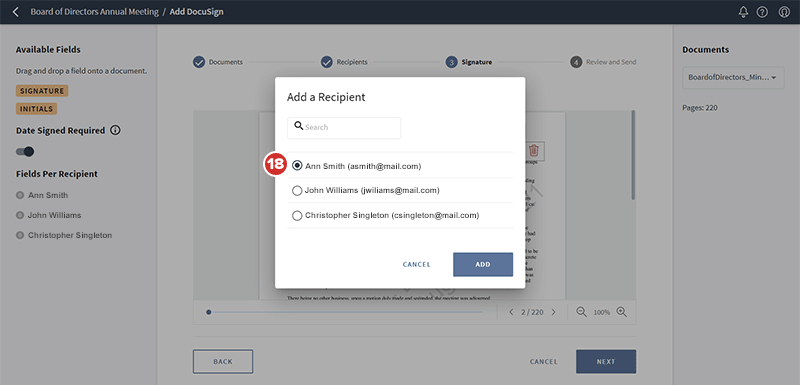
-
Il numero di campi di firma assegnati a ciascun destinatario è visibile nella sezione Campi per destinatario.
-
Per impostazione predefinita, l'opzione Data firma richiesta è attivata, in modo che i destinatari possano visualizzare il timestamp digitale sul documento dopo averlo firmato. Per disattivare questa opzione, in modo che i destinatari non possano vedere il timestamp digitale, selezionare il pulsante di attivazione sotto "Data firma richiesta".
-
Per disattivare l'opzione Data firma richiesta, è anche possibile selezionare il campo della firma e poi selezionare l'icona Data firma che viene visualizzata.
Nota
Se si disattiva l'opzione Data firma richiesta, è comunque possibile visualizzare il timestamp digitale nella pagina Stato DocuSign e il certificato digitale di DocuSign. Per maggiori informazioni consultare Gestione delle richieste di firma.
-
Per eliminare un campo di firma, selezionarlo, quindi selezionare l'icona Elimina visualizzata.
-
Selezionare Avanti per andare alla pagina successiva.
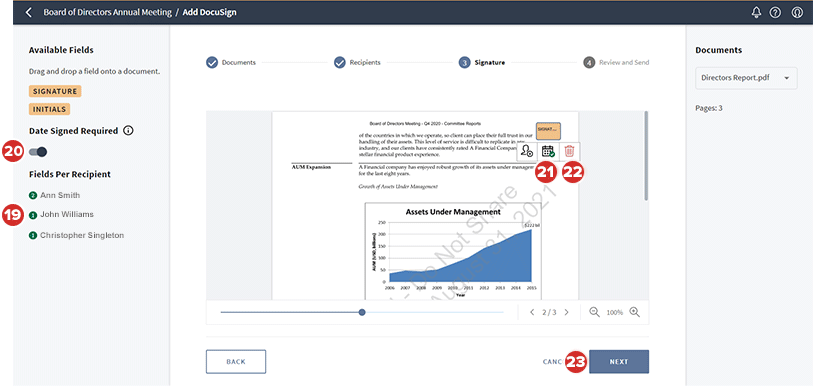
-
È possibile rivedere la busta di firma elettronica e inviarla per la firma dalla pagina Rivedi e invia. Sul lato destro della pagina vengono visualizzati Documenti e Destinatari.
-
Per tornare a una pagina precedente in cui aggiungere o rimuovere un documento, modificare i destinatari e/o aggiornare i campi della firma, selezionare Indietro.
-
Per impostare una data di scadenza, selezionare il campo Data di scadenza. Verrà visualizzata una finestra di calendario, dalla quale sarà possibile selezionare una data.
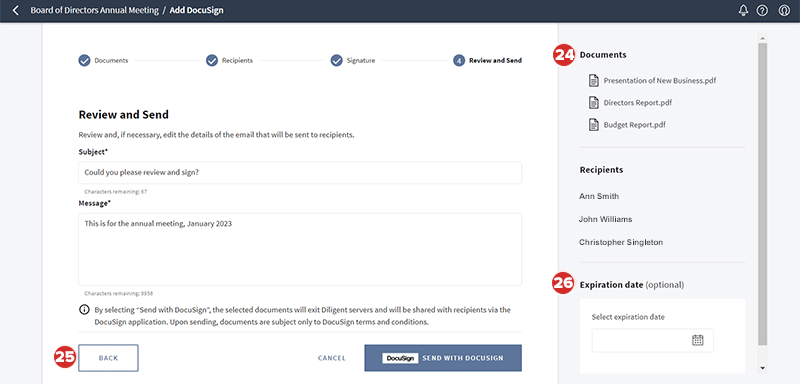
-
La busta di firma digitale verrà inviata tramite e-mail. Per aggiungere un oggetto che verrà visualizzato nell'anteprima dell'e-mail, selezionare il campo Oggetto.
-
Per aggiungere un messaggio nel corpo dell'e-mail, selezionare il campo Messaggio.
-
Per completare la richiesta di firma e inviare la busta di firma elettronica, selezionare Invia con DocuSign.